基于Android平台利用表格布局制作简易计算器界面
周辉奎
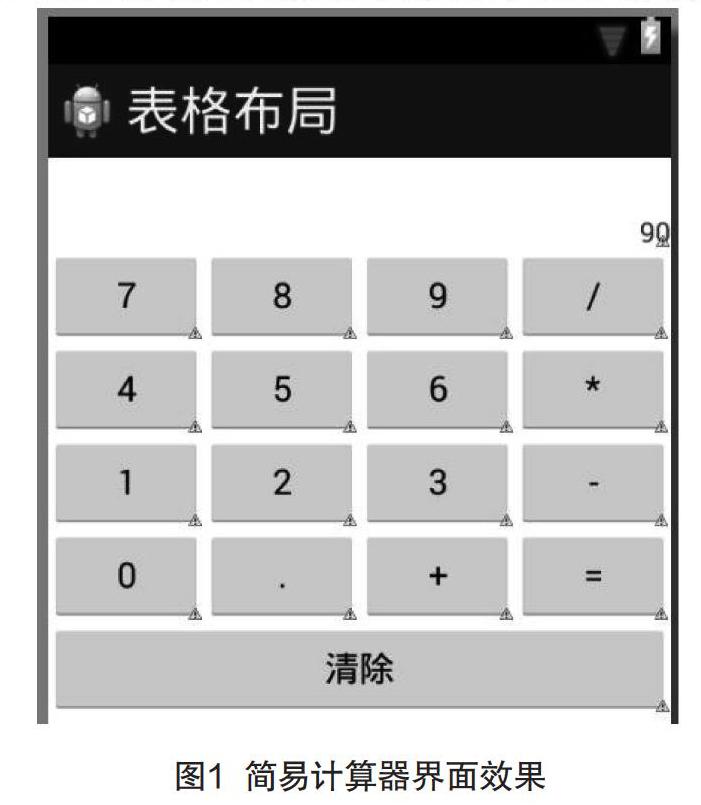
摘 要:Android程序设计中,有6大布局方法。文章重点论述了基于Android平台利用表格布局来制作一个简易的计算器界面,涉及详细的操作步骤,对计算器界面进行有效美化和优化,并做出总结。
关键词:Android程序设计;表格布局;计算器界面
1 布局介绍
在Android程序设计中,有6大布局方法,分别是线性布局LinearLayout、相对布局RelativeLayout、表格布局TableLayout、帧布局FrameLayout、网格布局GridLayout和绝对布局AbsoluteLayout。选定了布局方法,再往布局里面插入一个个的控件,当然如果是复杂的界面,还会涉及布局之间的嵌套,也就是布局里还有布局。
Android界面开发一般是通过XML布局文件来实现的,比如activity_main.xml,该文件在项目文件里的路径是E:\ECLIPSE JAVA\Test1\res\layout\activity_main.xml。如果Android程序APP涉及多個界面,那么还要另外再新建多个相应的布局界面。新建:右击项目文件里的layout,选择New—Android XML File,再输入布局文件名,要求文件名以小写字母开头进行命名,其他字符只能包含小写字母、数字0~9或下划线,如果布局文件名包括其他字符都会报错。最后,根据界面的特点,选择适配的布局方法,默认的是线性布局LinearLayout(常用方法),也可以选择相对布局RelativeLayout或者其他布局方法,从而新建好一个布局文件[1]。
新建完布局文件后,项目中可能会存在多个布局文件,设置程序运行后,首次看到的界面为某布局文件test1.xml。打开后台Java Activity代码,该文件位于项目文件里的路径是在E:\ECLIPSE JAVA\Test1\src\com\example\test1\MainActivity.java,修改其中的代码setContentView(R.layout.activity_main),改成setContentView(R.layout.test)。
新建完布局文件后,就可以对布局文件进行设计。常见的设计方法有两种:(1)利用可视化的界面Graphical Layout进行控件的拖拽,然后在属性栏修改布局和控件的相关属性,如宽度、高度、字体大小、文字内容、背景颜色、文字颜色等属性,方便、快捷。(2)利用代码界面进行代码的编写,对程序的编写能力要求较高,但是通过长期的训练,可以大大提升程序的编码能力,以及软件开发能力,所以笔者强烈建议通过代码编写界面来开发Android程序APP的界面。如果是初学者,建议还是先用第一种方法,利用可视化的界面进行控件的拖拽,简单明了、方便快捷,可以增强开发设计APP界面的自信心,建议后期采用第二种方法,对自己的专业能力也是一个提高的过程。
2 表格布局概述
表格布局(TableLayout)是让控件以表格的形式来排版件的,只要将控件放在单元格中,控件就可以整齐的按行和列进行排列。如果某Android程序APP界面的排版是非常规整的,具有明显的行和列之分,就可以选择利用表格布局为技术来设计与制作。在TableLayout中,行数由TableRow对象控制的,即布局中有多少TableRow对象,就有多少行。在TableRow控件里再设置列,如android:layout_column=“0”,表示表示在第1列(下标从0开始)。注意表格布局不能跨行,但可跨列android:layout_span=“列数”。
3 利用Android表格布局制作计算器界面
本文以制作一个简易的计算器界面为案例,来讲解其中的制作要领,如图1所示。由于计算器界面的按钮排版布局特点是非常明显的,排列是非常规整的,具有明显的行和列之分,所以可以选择利用表格布局为技术来设计与制作[2]。
将计算器界面中的按钮全部用表格布局来制作,计算器界面的详细制作步骤如下:
(1)先把文本控件TextView拖进来,设置好高度android:layout_height="wrap_content"和宽度android:layout_width="wrap_content",高度和宽度都是包裹文字内容,即文字多长则显示多长,最后设置右对齐android:gravity="right",设置好文本内容android:text="90"。
(2)因为在表格布局中的每一行按钮都是水平拉伸占满整个屏幕的宽度,所以需在表格布局里增加一条代码,android:stretchColumns="0,1,2,3",其中0,1,2,3分别表示第1列到第4列全部被拉伸。
(3)因为该界面存在5行按钮,而在表格布局中TableRow标签表示一行,所以表格布局代码里有5段TableRow标签,即有5段
(4)因为每一行都是居中对齐的,故应该在5段TableRow标签里各增加一条代码android:gravity="center_horizontal"。
(5)因为第一行有4个按钮,故在第一段TableRow标签里有4段
(6)对于第5行的“清除”按钮,因为其占了1行4列,涉及跨列,故应该在该TableRow标签里增加一条代码android:layout_span="4"。
4 对计算器界面进行美化、优化
由于Android自带的按钮不够美观,为了制作出更好的人机交互友好界面,可以通过以下步骤对原计算器界面进行美化、优化。
(1)可以利用Photoshop图片设计软件,手工制作两张美观点的按钮背景图片。
(2)除了“清除”按钮用soil_backgroud_content2.9.png背景图片,其他的按钮背景图片统一用cheng.jpg。
(3)两种图片分别存放在E:\ECLIPSE JAVA\Test1\res\drawable-hdpi\路径里面。
(4)调整所有按钮的文本颜色为白色,即android:textColor="#FFFFFF"。
(5)设置“清除”按钮的高度android:layout_height="wrap_content"和宽度android:layout_width="wrap_content",高度和宽度都是包裹文字内容,即文字多长则显示多长。
(6)设置其他按钮的高度android:layout_height="60dp"和宽度android:layout_width="60dp"。
(7)設置“清除”按钮的背景图片,即android: background="@drawable/soil_backgroud_content2"。
(8)设置其他按钮的背景图片,即android:back-ground="@drawable/cheng"。
5 结语
在Android程序的界面设计中,布局方法有6种方法,应该根据界面的不一样特点,选择相适合的布局方法。有时,同一个界面,可以采取多个布局方法来排版。对于一些复杂的界面,还会涉及布局之间的嵌套,应该灵活应变进行选择判断。
[参考文献]
[1]朱生,牟星亮,单康康.基于Android平台的应用程序开发研究[J].网络安全技术与应用,2013(10):46-47.
[2]刘开元.(简易)计算器的编程设计[J].数字技术与应用,2018(2):174-175.

